Viewster alkalmazás az Xbox 360-on
A Viewster alkalmazás használatához a következőkre van szüksége:
A Viewster alkalmazás letöltése
Az alkalmazás letöltéséhez kövesse az alábbi lépéseket:
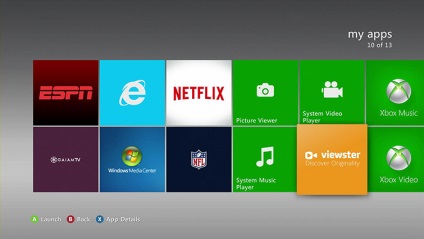
Az Xbox 360 konzol összekapcsolása vagy kibontása a Viewster-fiókkal.
Amikor először jelentkezik be az alkalmazásba, akkor a Viewster-fiókot az Xbox 360 konzolhoz kell kapcsolni. Ehhez jelentkezzen be a Viewster nevével és a jelszóval.
Ha még nem rendelkezik ingyenes Viewster-fiókkal, létre kell hoznia egyet. Kétféleképpen hozhat létre fiókot.
- Vagy amikor először használja az alkalmazást a konzolon, vagy
- a Viewster honlapján.
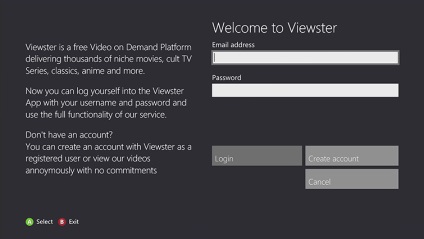
Ezenkívül kiválaszthatja az egyik elemet a képernyő közepén.
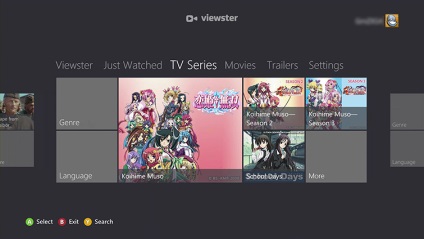
Az Xbox 360 konzol eltávolítása Viewster-fiókkal
Viewster-fiókkezelés
A Viewster-fiók kezelésére vonatkozó segítségért tekintse meg a Viewster támogatási oldalt.
A tartalomhoz való hozzáférés korlátozása a Szülői felügyelet beállításai segítségével
Az Xbox Live szolgáltatáshoz csatlakozó problémák
A Viewster alkalmazás késései lehetnek a kapcsolódási problémák miatt. Lásd: Az Xbox Live Xbox 360 kapcsolat hibaelhárítása.
Hang és kép problémák az Xbox 360 konzolon
A Viewster alkalmazás nem válaszol
Ha a Viewster alkalmazás nem válaszol, távolítsa el és telepítse újra. Ezt a következőképpen teheti meg.
Ha az alkalmazás még mindig nem válaszol a parancsokra, vegye fel a kapcsolatot az Xbox ügyfélszolgálatával.
Hibaüzenetek
A Viewster alkalmazással történő munka során az alábbi hibák valamelyike fordulhat elő.
Alkalmazási és rendelkezésre állás hibák
- Jelenleg a VIEWSTER kiszolgáló nem érhető el. Kattintson az alábbi próbálkozási gombra, vagy próbálkozzon újra később. További információ: www.xbox.com/status.
- Az alkalmazásban váratlan hiba észlelhető, és bezáródik.
- A VIEWSTER kiszolgáló nem érhető el.
- Hiba történt a szerveren vagy a hálózaton. Kérjük, próbálkozzon újra később.
- Ismeretlen hiba történt.
- Belső hiba történt.
Ha az egyik ilyen hibaüzenet jelenik meg, próbálkozzon a következő megoldásokkal.
- Ellenőrizze a szolgáltatásra vonatkozó figyelmeztetéseket az Xbox Live állapot oldalon, vagy ellenőrizze, hogy megjelenik-e az Xbox Live szolgáltatásra vonatkozó figyelmeztetés az oldal tetején.
- Ha bármilyen figyelmeztetés érkezik a szolgáltatásból, próbáljon újból csatlakozni, amikor leáll.
- Ha nincs figyelmeztetés, várjon egy percet és indítsa újra az alkalmazást.
- Ha a hiba nem tűnik el, távolítsa el és telepítse újra a Viewster alkalmazást.
Ha egyik megoldott megoldás sem segít megoldani a problémát, vegye fel a kapcsolatot az Xbox ügyfélszolgálatával.
Megjegyzés. A Viewster minden felelősséget visel a Viewster alkalmazás tartalmához kapcsolódó problémákért. A viewster.freshdesk.com/support/home címen kapcsolatba léphet a Viewster támogatásával.
Tartalommal kapcsolatos hibák
Ha az egyik ilyen hiba bekövetkezik, várjon kb. Egy percet. Ezután próbálja meg újra megismételni a tartalmat.
A Viewster tájékoztatása a tartalomhiba miatt a Viewster Support webhelyen a viewster.freshdesk.com/support/home címen található.